Το Excel είναι ένα ισχυρό εργαλείο που χρησιμοποιείται σε πολλούς τομείς. Για να αξιοποιήσετε πλήρως τις δυνατότητες αυτού του λογισμικού, πρέπει να κατανοήσετε τις βασικές έννοιες, συμπεριλαμβανομένου του ορισμού των κελιών. Σε αυτόν τον οδηγό, θα μάθετε τι σημαίνουν τα διάφορα κελιά του Excel και πώς να βρίσκεστε αποτελεσματικά σε ένα υπολογιστικό φύλλο. Θα σας καθοδηγήσουμε βήμα προς βήμα στα βασικά στοιχεία του ορισμού κελιών.
Βασικά συμπεράσματα
- Τα κελιά προσδιορίζονται από το γράμμα της στήλης και τον αριθμό της γραμμής.
- Μπορείτε να πλοηγηθείτε στο Excel χρησιμοποιώντας τα πλήκτρα βέλους ή κάνοντας κλικ με το ποντίκι.
- Μπορείτε να αλλάξετε τις τιμές των κελιών πλοηγούμενοι απευθείας στο κελί και εισάγοντας μια νέα τιμή.
- Το Excel σας επιτρέπει επίσης να δώσετε ονόματα σε κελιά ή περιοχές κελιών αργότερα.
Βήμα προς βήμα οδηγίες για τον ορισμό κελιών στο Excel
Πριν ξεκινήσετε να εργάζεστε με το Excel, είναι σημαντικό να γνωρίζετε ότι κάθε κελί στο υπολογιστικό φύλλο έχει μια μοναδική διεύθυνση. Αυτή η διεύθυνση αποτελείται από ένα γράμμα και έναν αριθμό. Το γράμμα αντιπροσωπεύει τη στήλη, ενώ ο αριθμός υποδεικνύει τη γραμμή. Για παράδειγμα, το Α3 αντιπροσωπεύει το κελί στη στήλη Α και τη γραμμή 3.
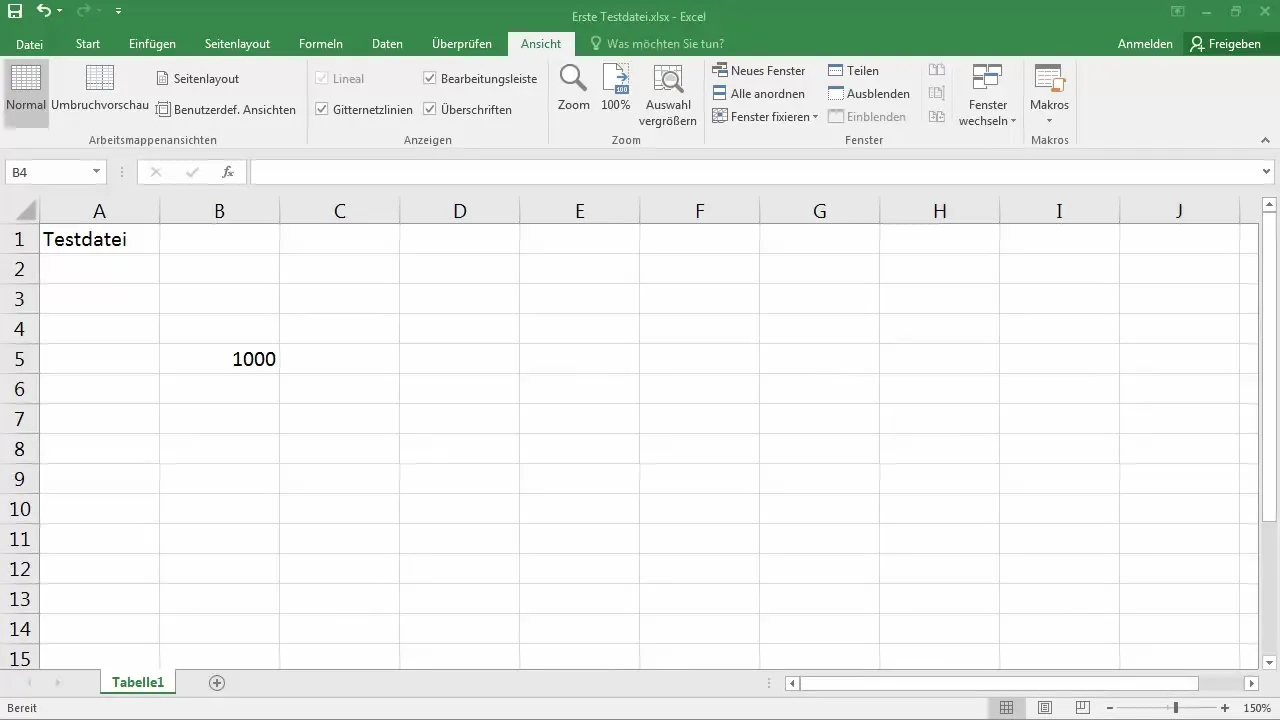
Όταν ανοίγετε το Excel, θα δείτε αμέσως τις στήλες A, B, C, D κ.ο.κ. Μπορείτε να μετακινηθείτε μέσα στο φύλλο εργασίας χρησιμοποιώντας τα πλήκτρα βέλους ή κάνοντας κλικ. Ο αριθμός των γραμμών είναι τεράστιος, οπότε μπορείτε να κάνετε κύλιση σε χιλιάδες γραμμές. Αν πλοηγηθείτε προς τα δεξιά, θα δείτε ότι η ονομασία των στηλών πηγαίνει διαδοχικά μέχρι το Z και στη συνέχεια συνεχίζει με AA, AB, AC κ.ο.κ.
Για να ελέγξετε τη διεύθυνση ενός συγκεκριμένου κελιού, μπορείτε απλώς να κάνετε κλικ σε ένα κελί και να δείτε τι εμφανίζεται στη γραμμή επεξεργασίας ή στο ίδιο το κελί. Ας πάρουμε ως παράδειγμα το κελί B5, όταν φτάσετε σε αυτό, το B5 θα εμφανιστεί στην κορυφή της γραμμής διευθύνσεων.
Τώρα θα σας δείξω πώς να μετακινήσετε τον κέρσορα μέσα στο λογιστικό φύλλο. Μπορείτε απλά να κάνετε κλικ σε ένα κελί με το ποντίκι ή να χρησιμοποιήσετε τα πλήκτρα βέλους για να πλοηγηθείτε αριστερά, δεξιά, πάνω ή κάτω. Εάν κάνετε κλικ στο D5 και στη συνέχεια μετακινηθείτε προς τα κάτω στο D6, η γραμμή διευθύνσεων θα ενημερωθεί αντίστοιχα στο D6.
Φανταστείτε ότι το αφεντικό σας σας ζητά να αλλάξετε μια τιμή στο κελί B27. Μπορείτε εύκολα να το κάνετε αυτό κάνοντας κύλιση στη στήλη B και στη συνέχεια μεταβαίνοντας προς τα κάτω στη γραμμή 27. Εισάγετε εκεί την επιθυμητή τιμή και επιβεβαιώστε την εισαγωγή σας με το πλήκτρο Enter.
Αν θέλετε να αφαιρέσετε μια τιμή από ένα κελί, μπορείτε απλώς να κάνετε κλικ στην υπάρχουσα τιμή και να τη διαγράψετε. Στο επόμενο μάθημα, θα εργαστούμε μαζί για τον τρόπο εισαγωγής και διαχείρισης τιμών κελιών. Το επόμενο βήμα σας θα είναι να εξερευνήσετε τις λειτουργίες του Excel για να οργανώσετε τα δεδομένα του πίνακα σας πιο αποτελεσματικά.
Περίληψη
Σε αυτόν τον οδηγό, μάθατε τα βασικά στοιχεία της αναγνώρισης κελιών στο Excel. Γνωρίζετε τώρα πώς να αναγνωρίζετε κελιά, να μετακινείστε σε ένα φύλλο εργασίας και να εισάγετε τιμές σε κελιά. Η σωστή χρήση αυτών των λειτουργιών θα σας βοηθήσει να βελτιώσετε τις δεξιότητές σας στο Excel και να εργάζεστε πιο αποτελεσματικά στο μέλλον.
Συχνές ερωτήσεις
Πώς προσδιορίζω τη διεύθυνση ενός κελιού;Απλώς κάντε κλικ στο κελί και η διεύθυνση θα εμφανιστεί στη γραμμή επεξεργασίας.
Πώς μπορώ να πλοηγηθώ γρήγορα στο Excel;Μπορείτε να χρησιμοποιήσετε τα πλήκτρα βέλους ή απλά να κάνετε κλικ με το ποντίκι στο επιθυμητό κελί.
Τι πρέπει να κάνω αν θέλω να αλλάξω μια τιμή σε ένα κελί;Απλά πλοηγηθείτε στο σχετικό κελί, πληκτρολογήστε τη νέα τιμή και επιβεβαιώστε με Enter.
Πώς μπορώ να διαγράψω μια τιμή από ένα κελί;Κάντε κλικ στο κελί με την επιθυμητή τιμή και απλά διαγράψτε το περιεχόμενο.


